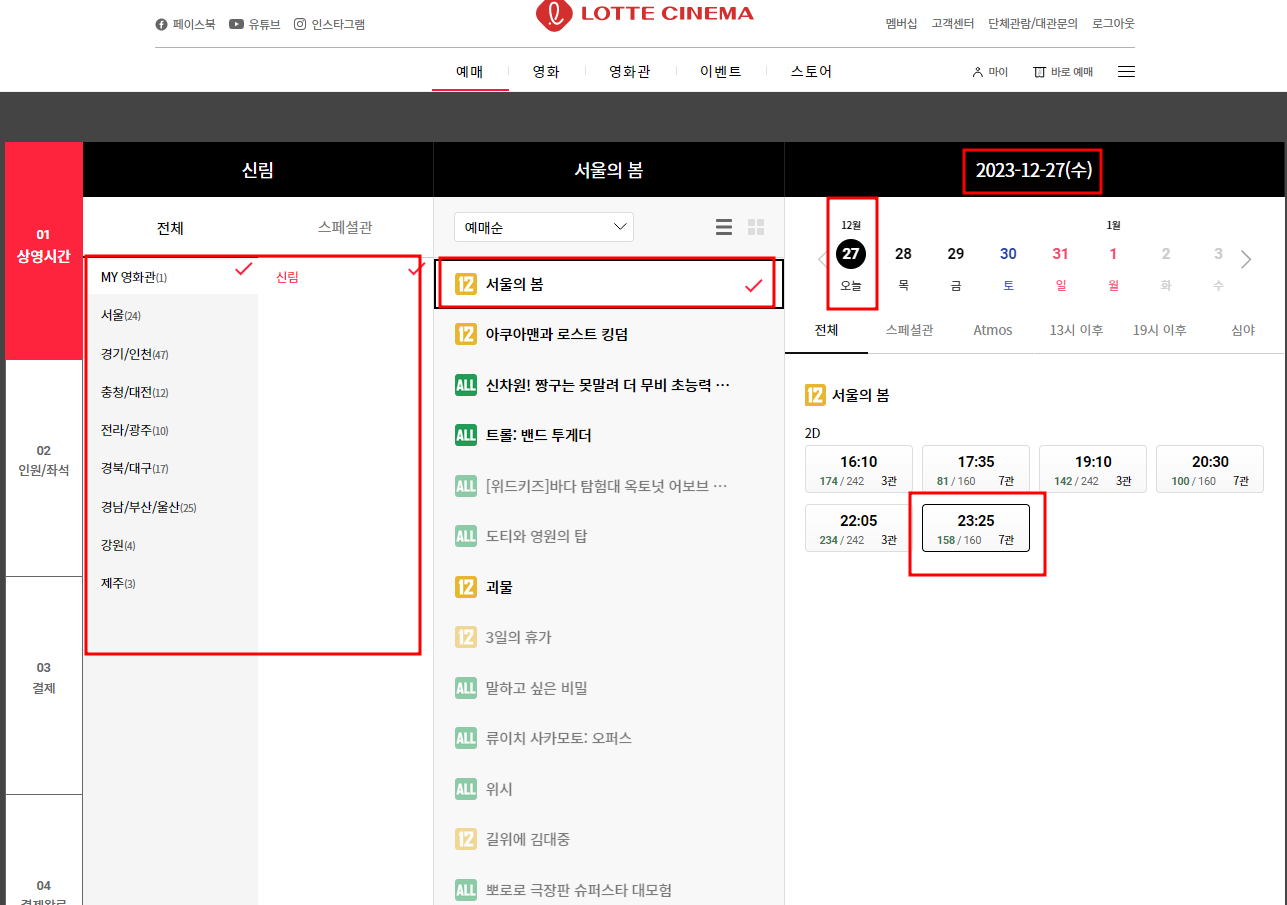티스토리 뷰
안녕하세요~ 슈디에요! 최근에 영화를 보고 왔는데요. 서울의봄 다들 아시죠? 와.. 배우분들이 연기를 너무 잘해서 제대로 몰입하고 봤습니다.. 특히 황정민씨의 연기는 정말 소름이 돋더라고요.. 아직도 여운이 가시질 않는데 한번 더 보고 싶을정도랍니다.. 영화를 좋아하는 사람들은 한번 봤던 영화를 여러번 또 보고 그러잖아요 ~ 사실 저는 이해가 가질 않았는데 이번에 서울의 봄 보면서 한번 더 보고 싶다는 생각이 들더라고요.. 그래서 오늘은 영화를 예매해보면서 영화예매하는 방법에 이야기 해보려고 합니다. 그중에서도 롯데시네마를 이용하는 분들을 위해 롯데시네마에서 예매하는 방법에 대해서 아주 쉽게 설명해드릴게요~!
1. 롯데시네마 영화 예매하는 방법 (PC)
우선 PC에서 하는 방법이 있는데요~ 아래 링크를 통해 롯데시네마 사이트로 들어가줍니다.
자 이렇게 사이트에 들어와주면 아래 화면이 나오기전에 먼저 로그인을 해줍니다. 아이디가 없으신 분들은 회원가입을 해서 로그인 후에 진행해주세요~ !! 로그인을 했다고 가정하에 다시 진행을 해보겠습니다. 좌측부터 천천히 선택을 해줍니다. 영화를 보러갈 영화관을 선택을 해주시고 어떤 영화를 볼 지 그리고 날짜와 시간을 순서대로 선택을 해줍니다.
이렇게 시간까지 선택을 해주면 잔여좌석과 함께 좌석모양이 나오는데요~ "인원/좌석선택"을 클릭해줍니다.
그럼 이렇게 앉을 수 있는 좌석이 나오는데요. 위에 인원을 선택해주고 앉을 좌석을 선택해주세요~ 그리고 하단에 결제하기 버튼을 통해 결제까지 완료하면 예매완료입니다!
2. 롯데시네마 영화 예매하는 방법 (어플)
이번에는 좀 더 간편하게 핸드폰 모바일로 영화예매하는 방법인데요~ 아래 링크를 통해 모바일로 롯데시네마 어플을 먼저 깔아줍니다.
롯데시네마 어플을 다운받아서 어플을 실행하면 회원가입을 먼저 해줍니다. 로그인창으로 들어가면 카카오톡으로 로그인이 가능하더라고요~ 편하신대로 진행하시면 됩니다.
로그인을 해준 뒤 메인으로 오면 아래와 같은 사진을 볼 수 있는데요~ 중앙 하단에 "바로예매"를 클릭해서 들어가줍니다.
어떤 영화를 볼것인지, 어디 영화관에서 볼건지 등등 선택을 할 수 있는데요~ 빨간색 네모박스보시면 플러스 버튼이 보이실거에요 그거를 클릭해서 영화관을 먼저 선택을 해줍니다. 저는 신림 롯데시네마에서 자주보기때문에 기본적으로 신림으로 설정이 되어있는데요~ 보기 편한 영화관을 선택해주시면 됩니다.
영화관을 선택해준 뒤 어떤 영화를 볼 지 선택을 해주는데요~ 우측상단에 영화선택을 눌러줍니다.
저는 서울의 봄을 본다고 생각하고 서울의 봄을 선택 후 선택완료를 눌러줍니다.
그리고 원하는 시간대를 클릭하면 이렇게 좌석모양이 나오는데요~ 혼자본다고 가정하고 성인1명을 선택해줍니다.
2명이면 숫자2를 선택해주면 됩니다. 선택을 하셨다면 하단에 좌석선택을 눌러줍니다.
좌석선택 버튼을 누르면 앉을 수 있는 좌석을 선택할 수 있는데요~ 좌석을 선택해주고 최종적으로 하단에 일반결제를 통해서 결제까지 완료해주면 예매가 완료됩니다!
'슈디_TMI' 카테고리의 다른 글
| 구글바드 앱 챗봇 사용법과 챗gpt랑 비교해보았어요! (1) | 2024.01.03 |
|---|---|
| 고속버스 예매 어플로 쉽게 하는 방법 알려드릴게요! (1) | 2023.12.29 |
| 카카오뱅크 비상금대출 후기와 이용방법 쉽게 알려드릴게요! (0) | 2023.12.28 |
| 구글 이메일 만들기 방법 쉽게 알려드릴게요! (0) | 2023.12.28 |
| ktx열차시간표 한눈에 보기 (0) | 2023.12.27 |
| ktx예매방법 어플로 쉽게 하는 방법 알려드릴게요! (1) | 2023.12.27 |
| 올팜 맞팜 빠르게 수확하는 쉬운 방법 (0) | 2023.12.26 |
| 쿠팡이츠 휴대폰결제 방법 알려드릴게요~! (1) | 2023.12.22 |